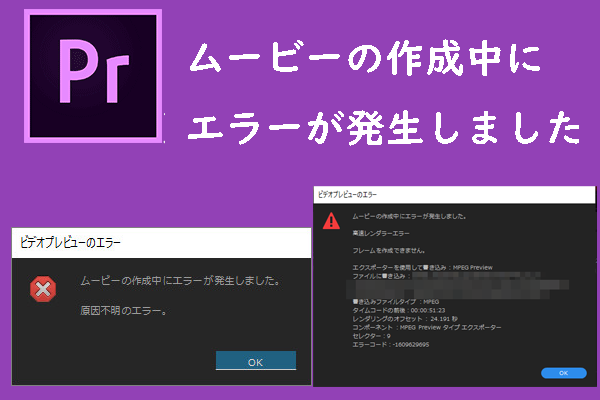未保存または削除されたIllustratorファイルを復元するにはどうすればよいですか?MiniTool Partition Wizardのこの記事では、Illustratorファイルの回復に役立ついくつかの効果的な方法を提供します。
Adobe Illustratorについて
Adobe Illustratorは、Adobe Incによって開発および販売されているベクター グラフィック エディターおよびデザイン プログラムです。AI Illustrator (.ai)、Illustrator EPS (.eps)、Illustrator PDF (.pdf)、Illustrator SVG (.svg) などの複数の形式でファイルを保存できます。この中、AIイラストレーター (.ai) は、「Illustratorファイル」と呼ばれる Adobe Illustratorのネイティブ ファイル形式です。
Adobe Illustrator を使用しているときに、誤って削除したり、保存が間に合わなかったりしたために、Illustrator ファイルが失われることがあります。以下は、Redditからのあるユーザーの投稿です。
ロゴの作成に3時間費やしたところ、作業中のタブを誤って閉じてしまい、保存せずに閉じてしまいました。回復できるかどうか教えてください!https://www.reddit.com/r/AdobeIllustrator/comments/xdxj4u/please_help_i_closed_the_wrong_tab_without_saving/
Illustratorファイルが失われる一般的な原因
ネット上で多くのユーザー投稿と関連記事を調査した結果、Illustratorファイルが失われる原因を以下のようにまとめました。
- ソフトウェアまたはシステムの突然クラシック
- ソフトウェアのバージョンが古い
- ソフトウェアエラー
- ウイルス攻撃
- 元のIllustratorファイルは、新しく保存されたファイルで上書きされた
このような事態に遭遇したことがありますか?未保存または削除されたファイルを回復するにはどうすればいいですか?これらの質問を抱いて、以下のコンテンツで答えを探しましょう。
未保存または削除されたIllustratorファイルを復元する方法
ここでは、未保存または削除されたIllustratorファイルを復元するための実用的な方法をいくつかまとめています。一つずつ試してください。
未保存のIllustratorファイルを回復する方法
未保存のIllustratorファイルを復元するにはどうすればよいですか?Adobe IllustratorまたはシステムのクラッシュによりIllustratorファイルが失われた場合でも心配しないでください。このセクションでは、このような状況でファイルを回復する方法をご案内します。
# 1. 自動保存からIllustratorファイルを復元する
デフォルトでは、すべてのIllustratorファイルに対して自動保存 (自動回復) 機能が有効になっています。つまり、何らかの事故により編集中のファイルを手動で保存できなかった場合でも、自動保存によって復元を試みることができます。詳細は以下のとおりです。
ステップ1:Adobe Illustratorを再起動し、ポップアップ ウィンドウで「OK」をクリックします。
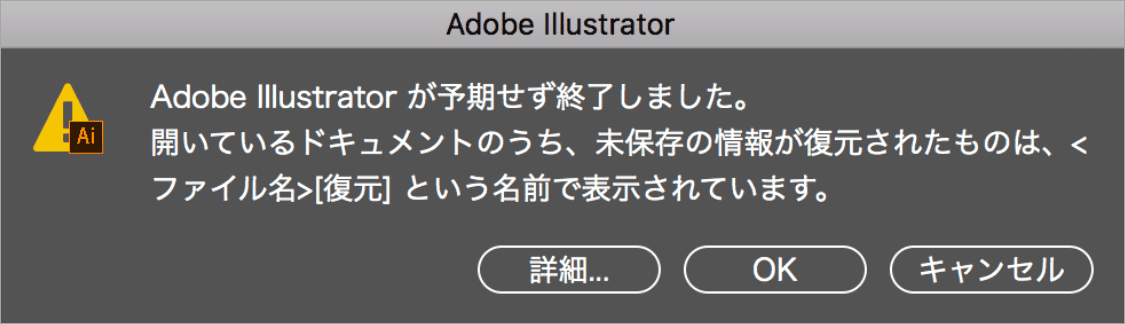
ステップ2:次の画面で紛失したファイルの自動保存バージョンが「(ファイル名) [回復]」として表示されます。
ステップ3:「ファイル」→「名前を付けて保存」 に移動し、回復したファイルを保存します。
# 2. バックアップからIllustratorファイルを復元する
自動保存機能とは別に、Adobe Illustratorにはバックアップ機能も組み込まれています。未保存のIllustratorファイルを失う前にこの機能を有効にしていた場合は、バックアップから復元してみることができます。
- Illustratorのバックアップ ファイルの保存場所に移動します。
- 「recovery」または「recovered」という名前のファイルを見つけて開きます。
- ファイルが開いたら、「ファイル」→「名前を付けて保存」に移動して、回復されたファイルを保存します。
参考
Adobe Illustratorのバックアップ機能を有効する方法もご案内したいと思います。
- コンピューターでAdobe Illustratorを起動します。
- 「編集」→「環境設定」→「ファイル処理・クリップボード」に移動します。
- 「回復データを次の間隔で自動保存」にチェックを入れます。
- バックアップの保存場所を変更する場合は、「選択…」をクリックして場所を指定します。
- 場所を変更していない場合、「C:\Users\<ユーザー名>\AppData\Roaming\Adobe\Adobe Illustrator <バージョン番号> Settings\ja_JP*\x64\Adobe Illustrator Prefs/\DataRecovery」でファイルを見つけます。
# 3. Illustratorファイルの一時フォルダーを復元する
一時フォルダーを確認して、Illustratorファイルを復元することもできます。詳細は以下のとおりです。
ステップ1:Win + Eを押して、Windowsエクスプローラーを開きます。
ステップ2:次の場所に移動します。C:\Users\ユーザー名\AppData\Local\Temp
ステップ3:未保存のIllustratorファイルを見つけます。
ステップ4:Adobe Illustratorで開き、「ファイル」>「名前を付けて保存」の順に選択して、復元されたファイルを保存します。
削除されたIllustratorファイルを復元する方法
削除されたIllustratorファイルを復元するには、以下の5つ方法を提供します。
方法1:ごみ箱からIllustratorファイルを復元する
Windowsでは、ユーザーに後悔の余地を与えるため、特別な設定がなければ削除されたファイルはゴミ箱に移動されます。したがって、誤ってIllustratorファイルを削除してしまったら、ごみ箱から復元してみてください。その手順は次のとおりです。
- デスクトップ上のごみ箱アイコンをダブルクリックします。
- 回復したいIllustratorファイルを見つけます。
- ターゲットを右クリックし、「元に戻す」を選択します。
- すると、ファイルは元の場所に復元されます。
方法2:Illustratorファイルをバックアップから復元する
Illustratorファイルを誤って削除してしまった場合は、バックアップから復元してみることもできます。 これを行うには、#2の手順を参照してください。
方法3:ファイル履歴から失われたIllustratorファイルを復元する
ファイル履歴を使用して重要なファイルを定期的にバックアップする習慣がある場合は、ファイル履歴から失われたIllustratorファイルを復元してみることができます。方法は次のとおりです。
ステップ1:Win + Sキーを押して検索ウィンドウを開き、「コントロール パネル」と入力して Enterキーを押します。
ステップ2:カテゴリとして表示方法を設定し、「システムとセキュリティ」→「ファイル履歴」に移動します。
ステップ3:左側のパネルで「個人用ファイルの復元」をクリックして、ファイル履歴の回復ウィンドウを開きます。
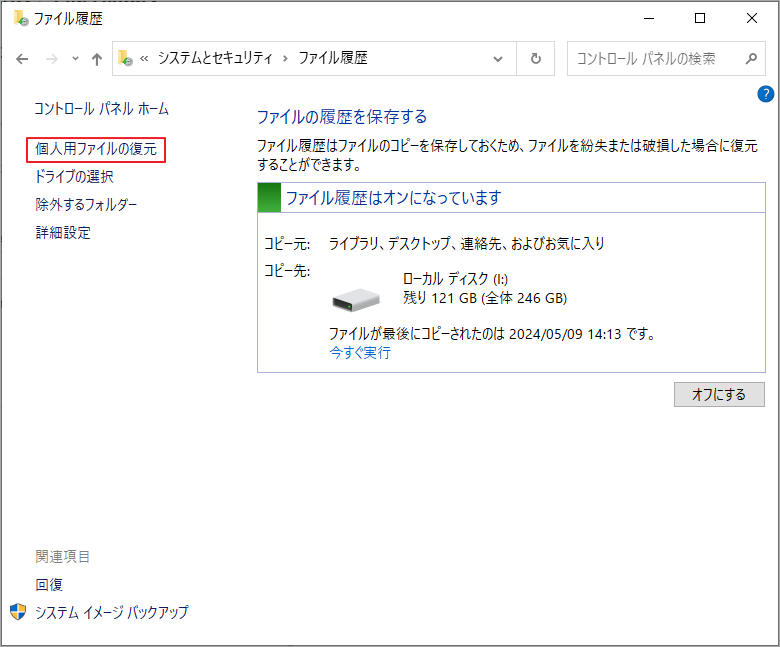
ステップ4:ここで削除されたイラストレーターファイルを選択し、下部にある「復元」アイコンをクリックします。
方法4:以前のバージョンの復元機能を使用する
ファイル履歴機能を有効にしている場合は、以前のバージョンの復元機能を使用して、Adobe Illustratorファイルを、失われたIllustratorファイルを含む以前のバージョンに復元することもできます。詳細は以下のとおりです。
- Windowsエクスプローラーを開きます。
- 削除されたIllustratorファイルの保存に使用されたフォルダーを見つけます。
- フォルダーを右クリックし、「プロパティ」→「以前のバージョン」を選択します。
- 必要に応じてフォルダーのバージョンを選択し、「復元」をクリックします。
方法5:MiniTool Partition Wizardを使用する
上記のどの方法でも削除されたIllustratorファイルを回復できない場合は、専門的なデータ回復ソフトウェアであるMiniTool Partition Wizardを使用してみてください。これは、SSDのデータ回復、ハードドライブデータ回復に役立つ最高のデータ/パーティション回復ツールです。
また、オールインワンのディスク/パーティション管理ソフトウェアとして、MiniTool Partition WizardはMBRとGPTの相互変換、SDカード/ USBのフォーマット、OSの移行、MBRの再構築、パーティションのタイプ(論理/プライマリ)設定など、様々な機能を備えています。
次に、MiniTool Partition Wizardを使用して削除されたIllustratorファイルを復元する手順をご案内します。
ステップ1:MiniTool Partition WizardをPCにダウンロードしてインストールします。
MiniTool Partition Wizard Pro Demoクリックしてダウンロード100%クリーン&セーフ
ステップ2:本ソフトのメインインターフェースに入り、上部のツールバーから「データ復元」をクリックします。
ステップ3:削除されたIllustratorファイルが元に保存されていた場所を選択して「スキャン」をクリックします。具体的なフォルダーを覚えている場合は、「フォルダーを選択」をクリックして、ターゲット フォルダーを参照してください。
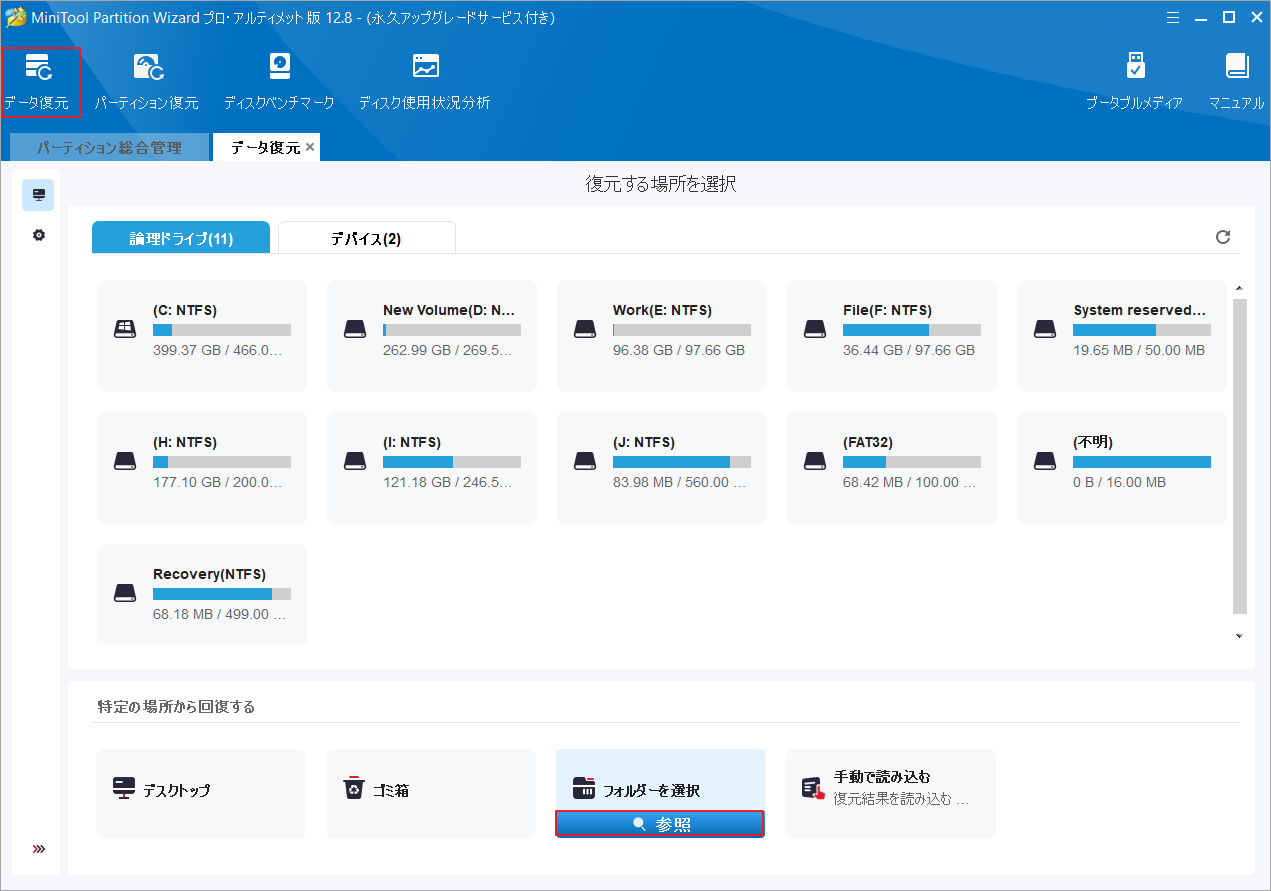
ステップ4:スキャン処理が開始されます。スキャン中に、検出されたファイルをプレビューしたり、「一時停止」または「停止」をクリックして、スキャンを中止して、必要なファイルを保存したりできます。
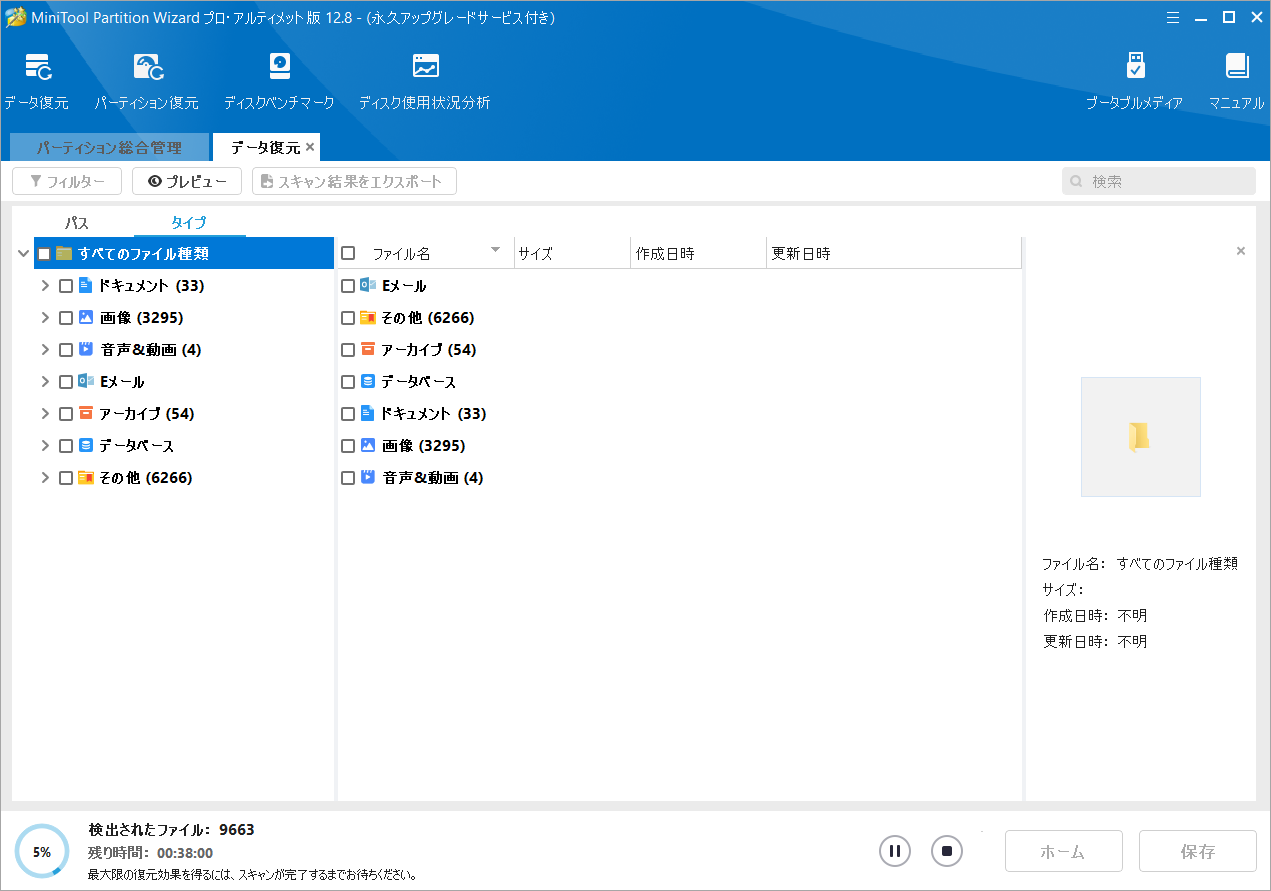
ステップ5:完了したら、回復したいファイルにチェックを入れて、「保存」をクリックします。
ステップ6:復元されたファイルを保存する安全な場所を選択し、「OK」をクリックします。
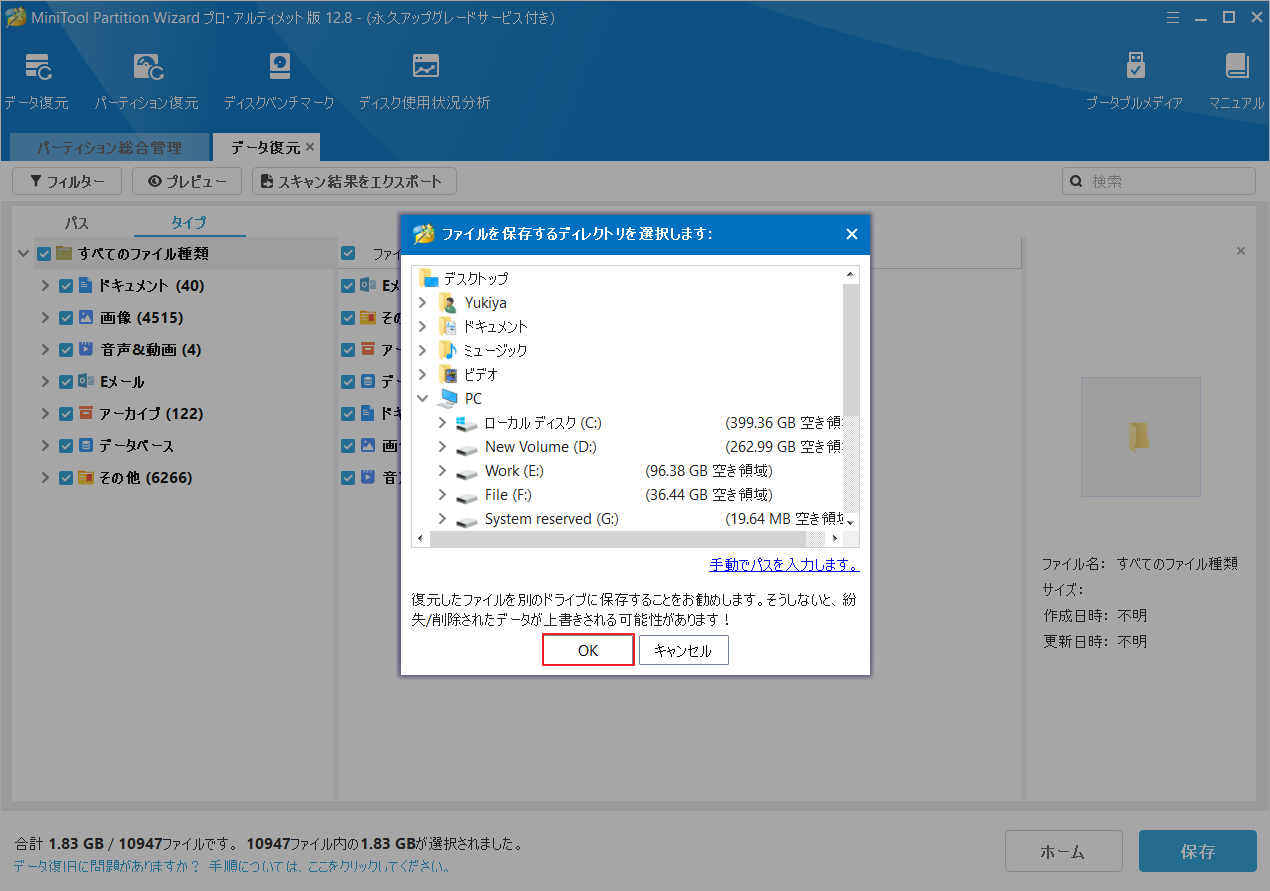
結語
この記事では、未保存または削除されたIllustratorファイルを復元する方法を紹介しています。ぜひご参考にしてください。また、最高のデータ回復ソフトウェアであるMiniTool Partition Wizardの使用中に何かご不明な点やご意見がございましたら、お気軽に[email protected]までご連絡ください。